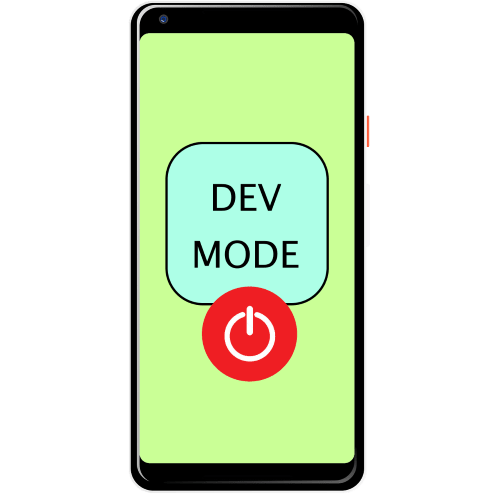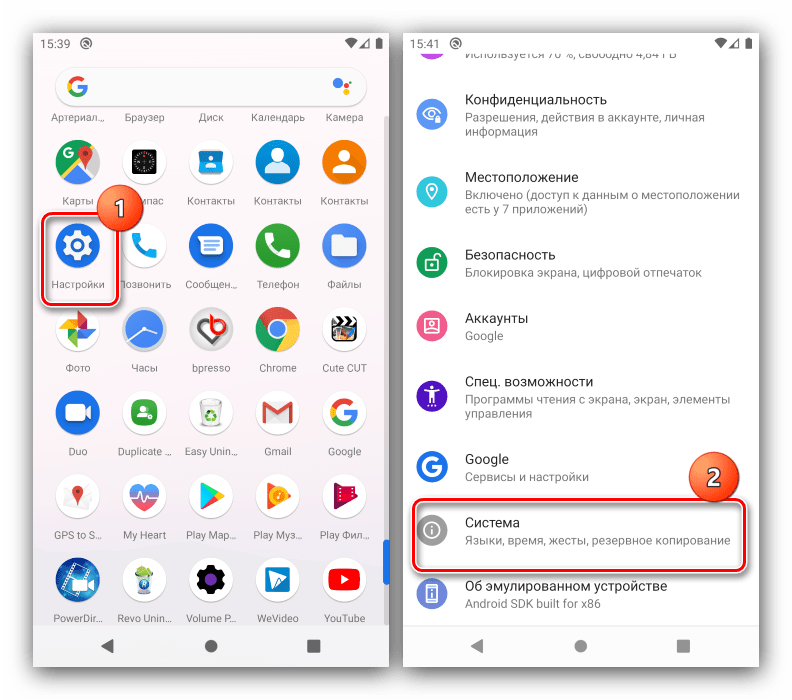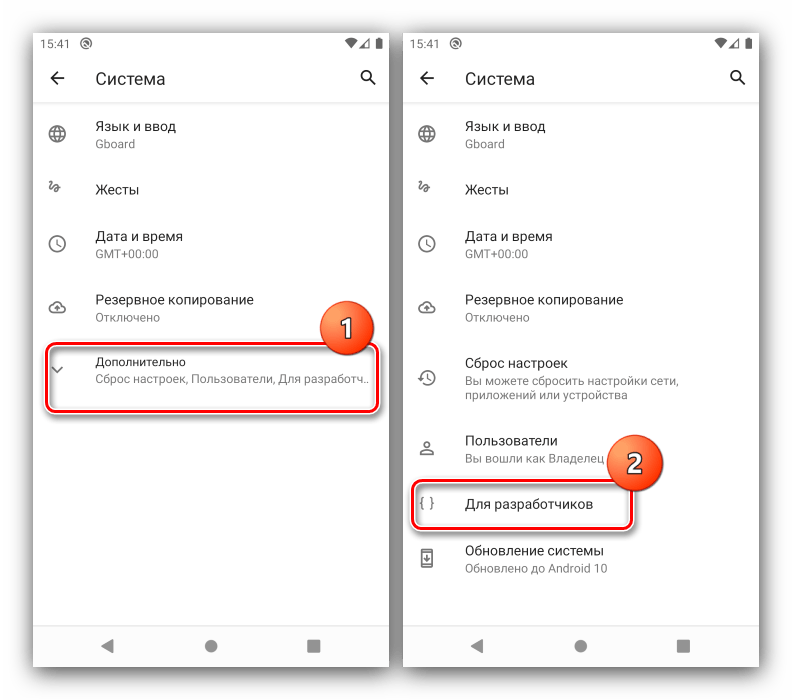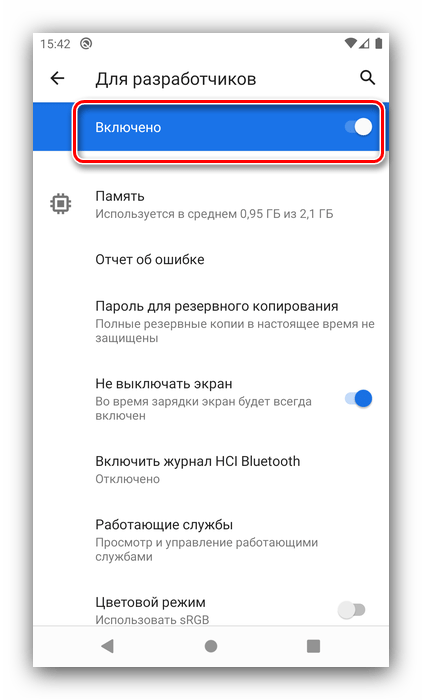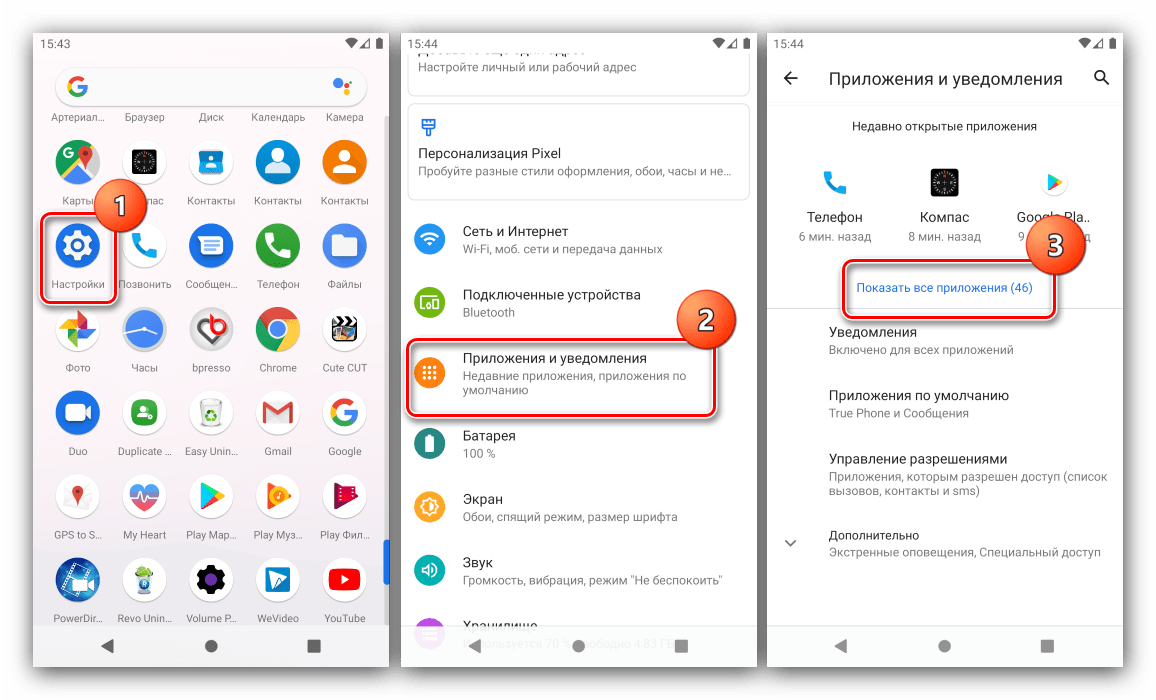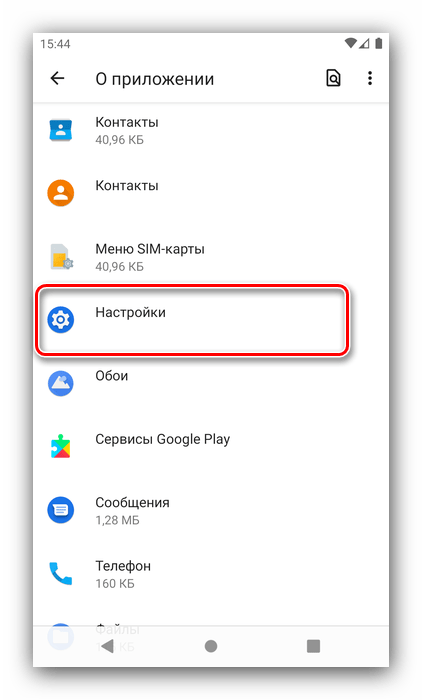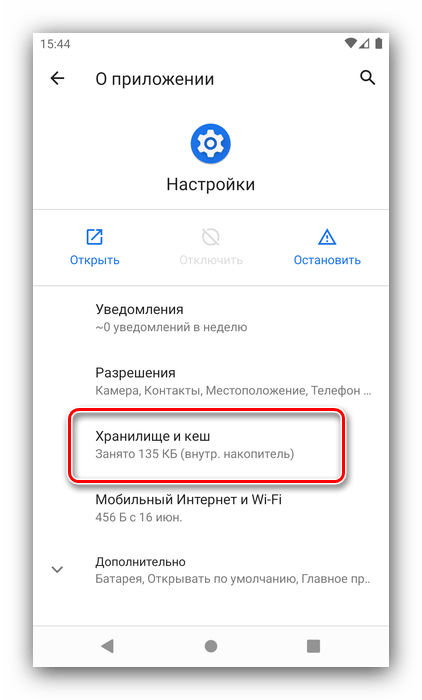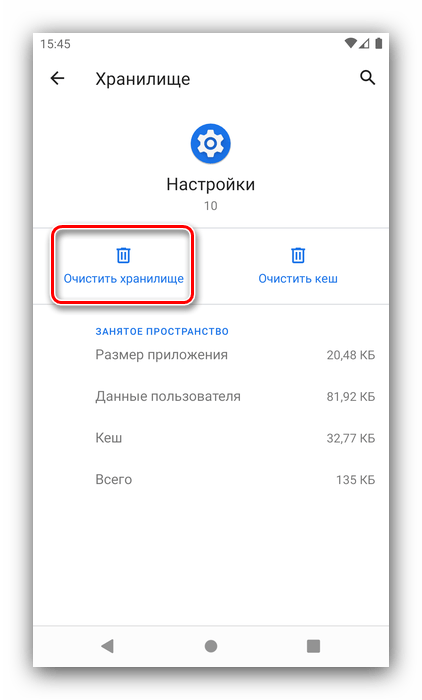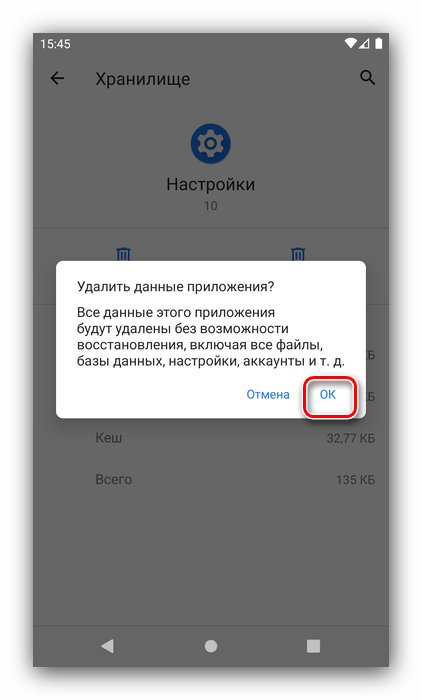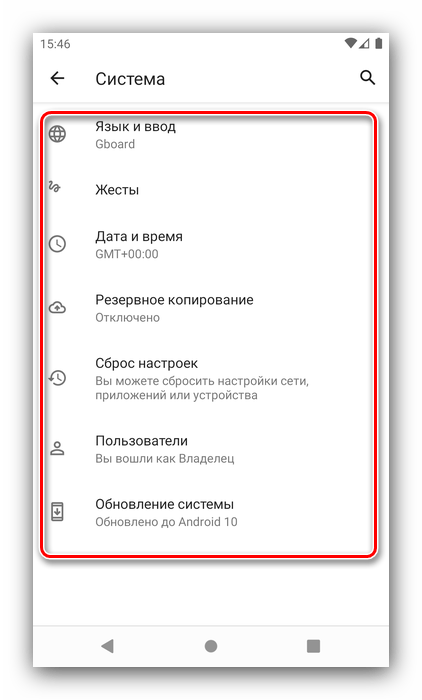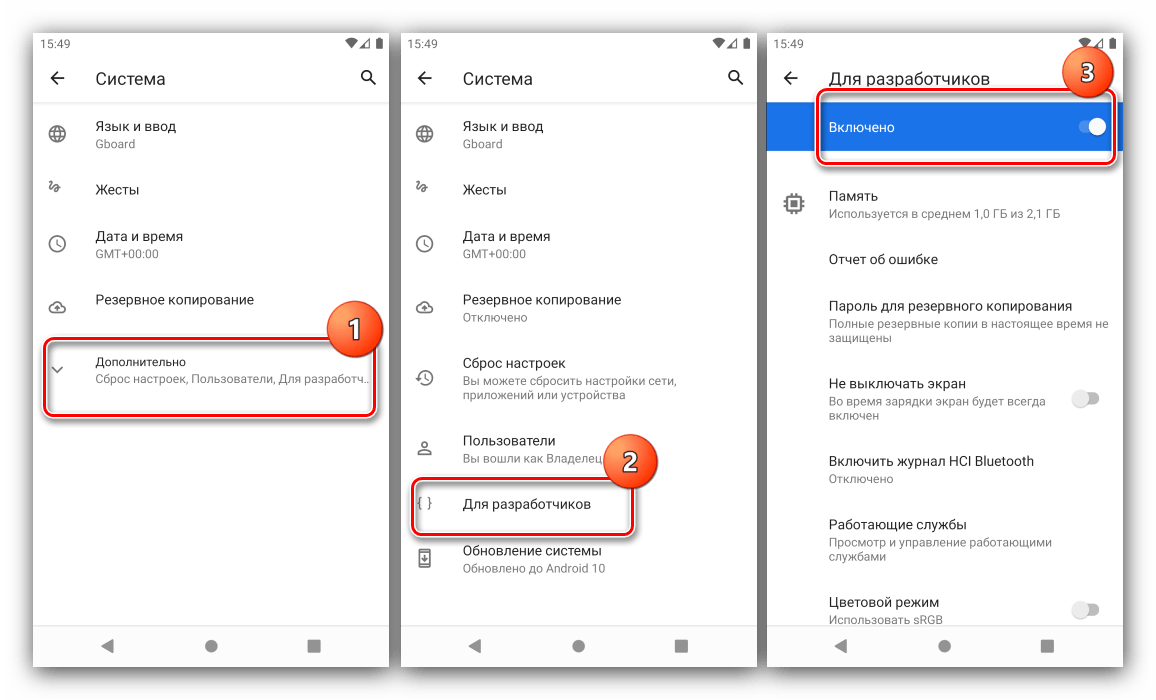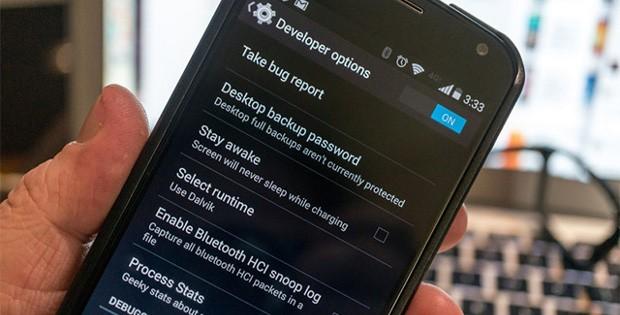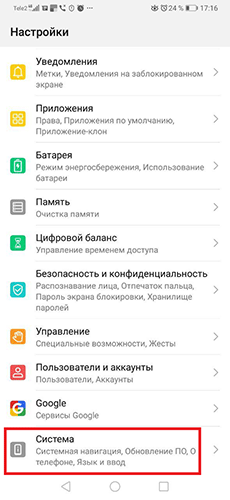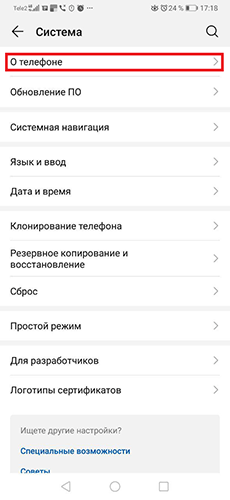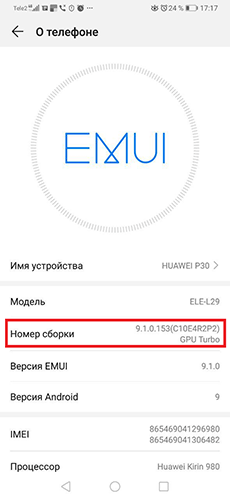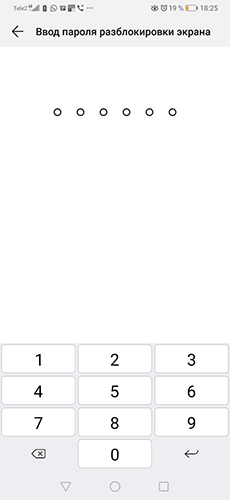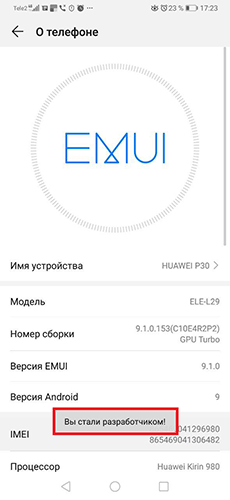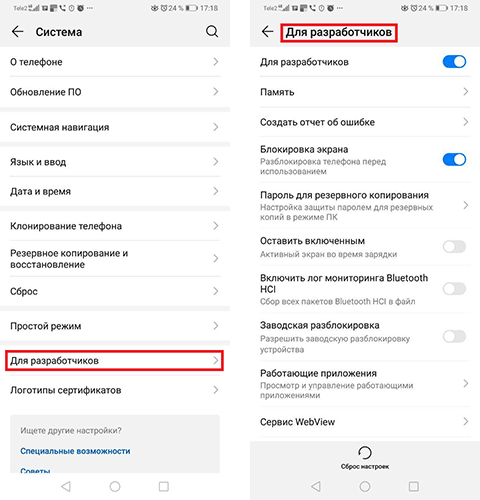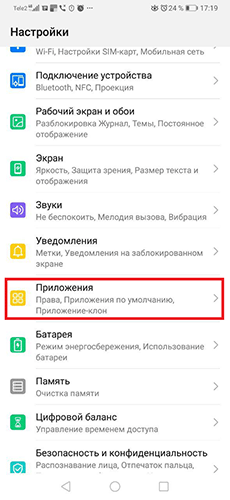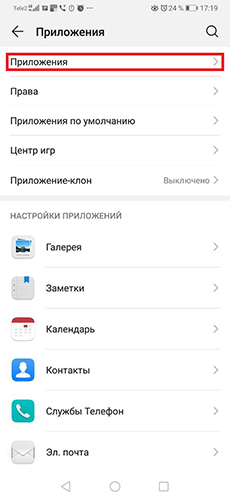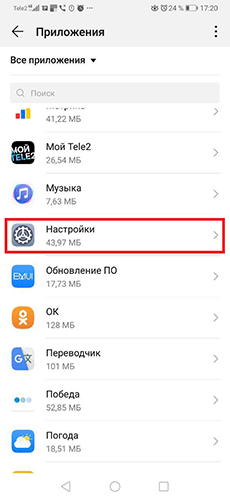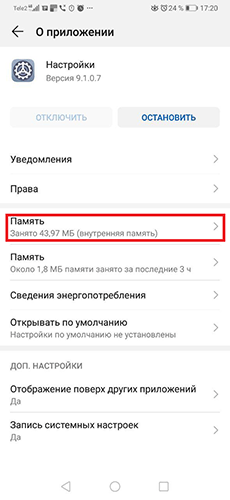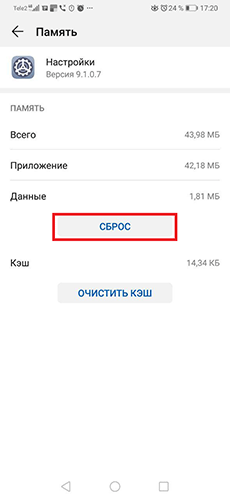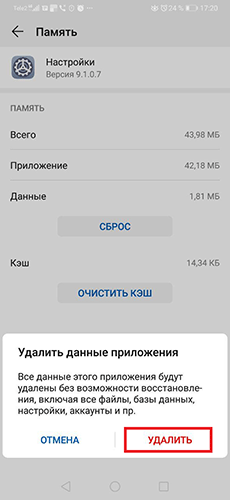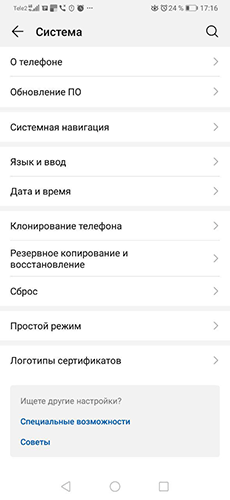- Отключение режима разработчика на Android
- Временное отключение
- Полное удаление
- Решение некоторых проблем
- Недоступен пункт сброса данных «Настроек»
- Режим удалён из «Настроек», но его опции всё равно работают
- Как отключить режим разработчика на смартфоне Huawei
- Инструкция
- Режим разработчика на смартфонах Huawei и Honor
- Включение режима разработчика
- Выключение режима разработчика
- Как включить режим «Для разработчиков» в Хонор и Хуавей: инструкция, функции
- Что такое режим разработчика и для чего нужен?
- Основные функции
- Как включить режим разработчика в смартфонах Huawei и Honor
- Как отключить режим разработчика на Хонор и Хуавей
- Анатолий Богданов (Написано статей: 106)
Отключение режима разработчика на Android
Временное отключение
Обычно не требуется полностью убирать режим разработчика, достаточно просто выключить все опции этого типа работы ОС. На десятом Android операция выглядит следующим образом:
- Откройте «Настройки» и перейдите в раздел «Система».
Нажмите «Дополнительно» и перейдите к пункту «Для разработчиков».
Переключатель станет серым, название сменится на «Отключено», а весь перечень опций будет скрыт – это означает, что вы выключили режим разработчика.
Данный метод, по сути, позволяет только отключить все соответствующие настройки, тогда как непосредственно сам пункт режима останется доступным.
Полное удаление
Если же вам требуется именно удаление режима из системных настроек, алгоритм следующий:
- Откройте «Настройки» – «Приложения и уведомления» – «Показать все приложения».
Выберите вариант «Очистить хранилище».
Решение некоторых проблем
Иногда описываемые выше манипуляции либо не получается выполнить, либо они приводят к дополнительным сбоям. Рассмотрим самые распространённые из них.
Недоступен пункт сброса данных «Настроек»
Некоторые прошивки (в частности, от Samsung) не позволяют удалить данные «Настроек». Единственным решением в такой ситуации будет сброс системы к заводским параметрам с предварительным резервным копированием всех важных файлов.
Режим удалён из «Настроек», но его опции всё равно работают
Довольно редкий, но один из самых неприятных сбоев. Справиться с ним можно следующим образом:
- Придётся заново активировать Developer Mode – если забыли, как это делается, к вашим услугам статья далее.
Подробнее: Включение режима разработчика в Android
Последовательно перейдите по пунктам, ведущим к опции «Для разработчиков» и активируйте требуемый режим.
Помимо этой статьи, на сайте еще 12470 инструкций.
Добавьте сайт Lumpics.ru в закладки (CTRL+D) и мы точно еще пригодимся вам.
Отблагодарите автора, поделитесь статьей в социальных сетях.
Источник
Как отключить режим разработчика на смартфоне Huawei
Активный режим разработчика обеспечивает доступ к дополнительным функциям на смартфоне. Но неопытные пользователи могут случайно выставить параметры, которые нарушат работоспособность телефона. Наши рекомендации о том, как отключить режим разработчика на Huawei, помогут предотвратить подобную проблему.
Инструкция
Чтобы деактивировать режим разработчика на смартфоне Huawei:
- перейдите в стандартные настройки;
- кликните на пункт « Приложения и уведомления » («Приложения» или «Управление приложениями» в зависимости от версии EMUI);
- нажмите на строку « Приложения »;
- найдите в списке открывшихся программ « Настройки » и кликните по ярлыку со значком;
- под графой « Память » нажмите на строку «Стереть данные» или «Сброс» в зависимости от версии прошивки;
- подтвердите удаление, выбрав среди предложенных вариантов действие «Ок».
Если описанная процедура выполнена правильно, режим разработчика будет отключен. Чтобы убедиться в этом, достаточно войти во вкладку «Система».
Проведение процедуры никак не затрагивает данные, хранящиеся на смартфоне. Но во избежание возможных проблем рекомендуется заранее провести на Huawei резервное копирование. Если аккаунты или важная информация сотрется, ее можно будет легко восстановить.
Источник
Режим разработчика на смартфонах Huawei и Honor
Режим разработчика на мобильных устройствах Huawei и Honor даст доступ к расширенному функционалу настроек, который отсутствует в стандартном меню.
Основные доступные функции, которые могут пригодиться любому пользователю смартфона, приведены ниже:
- Просмотр и управление работающими приложениями
- Активация автоматического обновления системы
- Отладка по USB (режим, который позволит перемещать файлы между ПК и мобильным устройством, напрямую устанавливать приложения и просматривать системные журналы)
- Выбор настройки USB
- Только зарядка
- Media Transfer Protocol (MTP) – для передачи данных мультимедиа (видеоролики, музыкальные композиции, изображения, файлы и т.п.)
- Picture Transfer Protocol (PTP) – для передачи изображений на компьютер или на принтер для печати
- RNDIS (USB Ethernet) – создание виртуального канала Ethernet с использованием мобильной сети
- Аудиоисточник — использование смартфона в виде источника вывода звука
- MIDI – использование гаджета в виде MIDI-устройства
- Быстрый переход от Wi-Fi к мобильной передаче данных, разрешение постоянного сканирования роуминга Wi-Fi
- Отключение управления громкостью по Bluetooth
- Настройка анимаций окон
- Ускорение работы GPU
- Настройка лимита фоновых приложений
- Активация сохранения на внешний накопитель
Важно запомнить, что неаккуратное использование данных возможностей может привести к сбою корректной работы вашего мобильного устройства. Перед любым действием обдумайте свое решение и изучите информацию по данным функциям.
Включение режима разработчика
- Для активации режима разработчика на смартфонах Huawei или Honor зайдите в настройки телефона. Ниже указано два различных варианта для доступа к приложению: через ярлык приложения настройки на одном из основных экранов, либо через значок настройки на панели задач.
- Найдите вкладку «Система» и перейдите по нему. В некоторых версиях Emotion UI данный пункт можно пропустить, так как вкладка «О телефоне» доступна в основном меню настроек смартфона.
- Выберите позицию «О телефоне».
- В открывшемся окне кликните 7 раз по пункту «Номер сборки».
- Далее высветится окно ввода пароля. Введите пароль, который вы используете для разблокировки экрана смартфона. Если пароль не установлен, то данный этап будет автоматически пропущен.
- Затем появится надпись «Вы стали разработчиком!».
- Теперь в разделе «Система» появилась новая вкладка «Для разработчиков». Кликните по ней для доступа ко всем функциям.
Выключение режима разработчика
Для отключения режима разработчика на смартфонах Huawei или Honor кликните по вкладке «Для разработчиков» с ползунком активации/деактивации. После отключения режима вкладка исчезнет из раздела «Система». Для повторного включения повторите вышеописанные шаги. 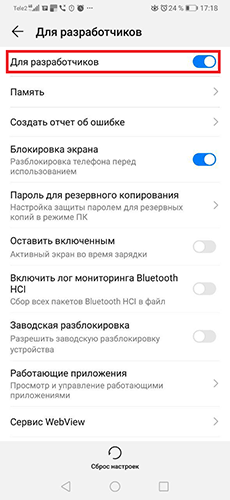
Для того чтобы отключить режим разработчика с удалением позиции «Для разработчиков» из настроек телефона на некоторых моделях Huawei и Honor вам необходимо выполнить больше операций.
- Зайдите в настройки телефона.
- Выберите вкладку «Приложения».
- Затем снова найдите вкладку «Приложения». В некоторых версиях EMUI данный пункт также можно пропустить, так как вкладка настройки размещена в основном меню настроек.
- Выберите приложение «Настройки».
- Далее «Память».
- Нажмите на кнопку «Сброс».
- Подтвердите операцию. Базы данных, файлы, настройки и аккаунты, как правило, не удаляются, поэтому можно безбоязненно продолжать действия.
- Теперь во вкладке «Система» режим разработчика отсутствует. Для повторной активации повторите все действия, описанные выше.
Если у вас остались еще вопросы по режиму разработчика и его функциях на мобильных устройствах Huawei и Honor, можете задать их в комментариях.
Источник
Как включить режим «Для разработчиков» в Хонор и Хуавей: инструкция, функции
Режим разработчика на Huawei и Honor — это специальная оболочка, которая не видна при классическом пользовательском формате. Ее удобно использовать для расширения своих возможностей, удаления или установки программ, изменения стандартного функционала. Если вы не знаете принцип работы Андроида, лучше не проходить авторизацию от имени администратора, так как есть возможность навредить и удалить системные файлы. Если же вы являетесь продвинутым юзером, то это только расширит сферу вашего влияния.
Что такое режим разработчика и для чего нужен?
Это дополнительные возможности и более широкая сфера работы. По сути — это второй аккаунт с более глубокими правами. Если для обычного пользователя видна только оболочка и главные кнопки, то режим «Для разработчиков» в Хонор и Хуавей — это возможность настроить всю систему под себя.
Основные функции
Функционал такого интерфейса:
- корректировка работы установленных и системных программ;
- дополнительные способы передачи файлов неофициальными путями — без кабеля или обменника;
- вы сами регулируете работу портов;
- возможность круглосуточно пользоваться радиомодулями и специальными беспроводными фишками;
- отладка изображения и анимации;
- ускорение работы;
- очистка хранилищ;
- администрирование накопителей.
Расскажем об особенностях на конкретном примере. Например, перед вами стоит задание удалить какой-то софт. Это просто, но только в том случае, если вы его до этого устанавливали его вручную. Если же это предустановленная программа, тогда самостоятельно юзер никак не уберет этот файл. Но войдя через учетную запись с расширенными правами, появляется больше возможностей остановить действие софта. То есть он фактически будет на смартфоне/планшете, но вот на практике не будет потреблять трафик, заряд батареи, оперативную память и т.д.
Как включить режим разработчика в смартфонах Huawei и Honor
Пользователи часто задают вопрос как включить режим разработчика на Huawei и Honor? Для начала перейдите по такому пути: «Настройки> Система> О телефоне». Выберите строчку с версией прошивки, и кликните на нее 7-10 раз подряд.
Как отключить режим разработчика на Хонор и Хуавей
Для этого перезагрузите смартфон. Но на некоторых устройствах процедура сложнее:
- открываете параметры;
- переходите в раздел со всеми приложениями;
- выбираете пункт «Память»;
- открываете;
- кликаете «Сброс».
После завершения очистки перезагрузите телефон. При этом файлы не удаляются с памяти, поэтому не придется дополнительно их синхронизировать или пересохранять.
Анатолий Богданов (Написано статей: 106)
зашла в режим разработчика, хочу переместить файлы и приложения на sd, как это сделать
Здравствуйте, нужно найти параметр сохранения данных на карту памяти смартфона.
Источник